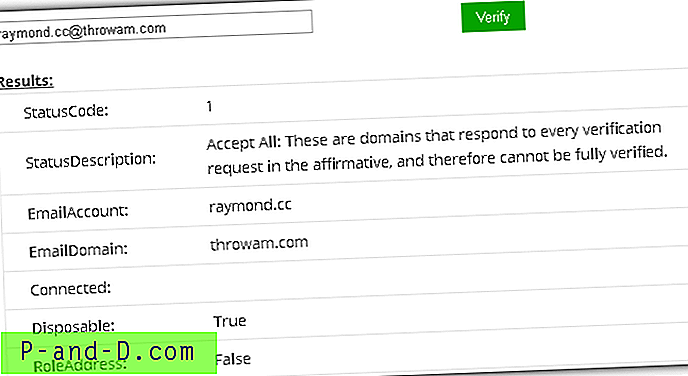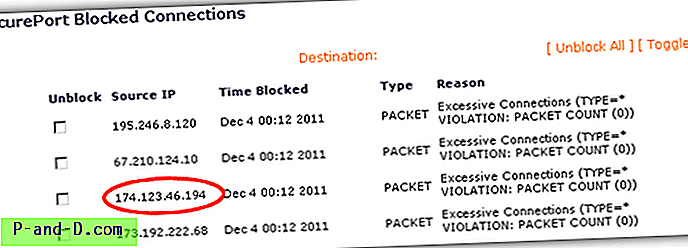Istnieją dwa programy w oprogramowaniu VNC, serwer i przeglądarka. Przeglądarka służy do łączenia się i zdalnego sterowania serwerem VNC, podczas gdy serwer po prostu nasłuchuje połączeń przychodzących z przeglądarki. Serwer VNC działa jak wiele usług online (takich jak WWW korzystający z portu 80, FTP na porcie 21 itp.), Gdzie wymaga otwarcia portu w celu podłączenia przeglądarki, chyba że używasz połączenia zwrotnego metoda. Serwer VNC domyślnie korzysta z portu 5900 i można go łatwo zmienić w opcjach serwera VNC, aby zapewnić dodatkowe bezpieczeństwo, dzięki czemu nie zostanie natychmiast rozpoznany jako usługa serwera VNC działająca na tym komputerze. Większość skanera portów sprawdza, czy na komputerze jest otwarty port i zakłada, że działa usługa powiązana z numerem portu zgodnie ze standardami internetowymi RFC.
Dzisiaj przyglądamy się skanowaniu serwerów VNC z większą dokładnością, zamiast sprawdzania, czy port 5900 jest otwarty. Po przetestowaniu kilku skanerów, które twierdzą, że wykrywają serwery VNC, znaleźliśmy dwa skanery, które są w stanie zlokalizować i dokładnie wykryć, czy za komputerem działa serwer VNC.
1. VNC Neighborhood .
VNC Neighborhood jest w stanie zlokalizować serwery VNC, a także zapewnia łatwy sposób uruchamiania przeglądarki i łączenia się z serwerami. Chociaż VNC Neighborhood został ostatnio zaktualizowany 6 lat temu, ale działał doskonale na Windows 7 32-bit. Wcześniej wspominaliśmy, że większość skanerów portów zakłada, że usługa działa na podstawie numeru portu, ale VNC Neighborhood wydaje się mieć wykrywanie sygnatur, w którym może wykryć, czy serwer VNC używa otwartego portu.

W ramach testu otworzyliśmy port 5900 za pomocą programu o nazwie Lokalny otwieracz portów TCP w celu symulacji usługi VNC. VNC Neighborhood niczego nie znalazło, mimo że port 5900 został otwarty przez Local TCP Port Opener. Następnie próbowaliśmy uruchomić 3 różne serwery VNC (RealVNC, TightVNC i UltraVNC) i zadziwiająco VNC Neighborhood wykryło wszystkie 3 serwery.
VNC Neighborhood może być nieco trudny w użyciu, ponieważ nie można znaleźć przycisku skanowania w interfejsie programu. W rzeczywistości rozpoczęcie skanowania jest bardzo łatwe. VNC Neighborhood automatycznie wykryje twoją sieć i wszystko, co musisz zrobić, to dwukrotnie kliknąć WORKGROUP lub kliknąć prawym przyciskiem myszy i wybrać Odśwież domenę w polu dostępnych serwerów. Na karcie Skaner możesz skonfigurować, czy chcesz skanować tylko domyślny port VNC, powiadomienia dźwiękowe po zakończeniu skanowania, połączenia wątkowe i maksymalne. Jeśli odznaczyłeś opcję „Użyj domyślnego portu serwera VNC”, musisz ręcznie dodać numery portów, które chcesz skanować na karcie Porty. Aby łatwo połączyć się z wykrytymi serwerami VNC, musisz określić ścieżkę przeglądarki, a także hasło, zanim będziesz mógł połączyć się z serwerami, klikając dwukrotnie nazwę komputera wyświetloną na liście.
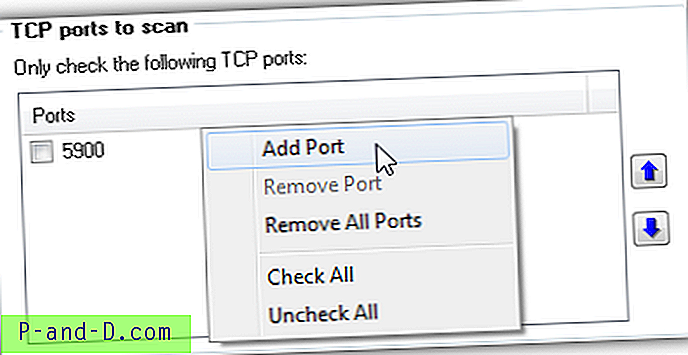
VNC Neighborhood jest bardzo szybkie w skanowaniu i bezpłatne, ale ma swoje ograniczenia, w których może skanować tylko sieć lokalną i nie można sprawdzić zasięgu portów.
Pobierz VNC Neighborhood
2. Scan4VNC
Scan4VNC jest także kolejnym bardzo starym narzędziem, które wciąż jest w stanie wykrywać serwery VNC. W rzeczywistości jest to skrypt hosta skryptów Windows i wymaga rejestracji dostarczonego pliku kvbWinsockLib.Dll za pomocą regsvr32.exe w systemie Windows. Aby zarejestrować plik kvbWinsockLib.Dll, kliknij go dwukrotnie i kliknij przycisk Przeglądaj w oknie Otwórz za pomocą. Przejdź do C: \ Windows \ System32 \, wybierz regsvr32.exe i kliknij Otwórz. Kliknij przycisk OK, a pojawi się komunikat „DllRegisterServer in…. udało się ”. Teraz kliknij dwukrotnie scan4vnc.wsf, aby uruchomić Scan4VNC.
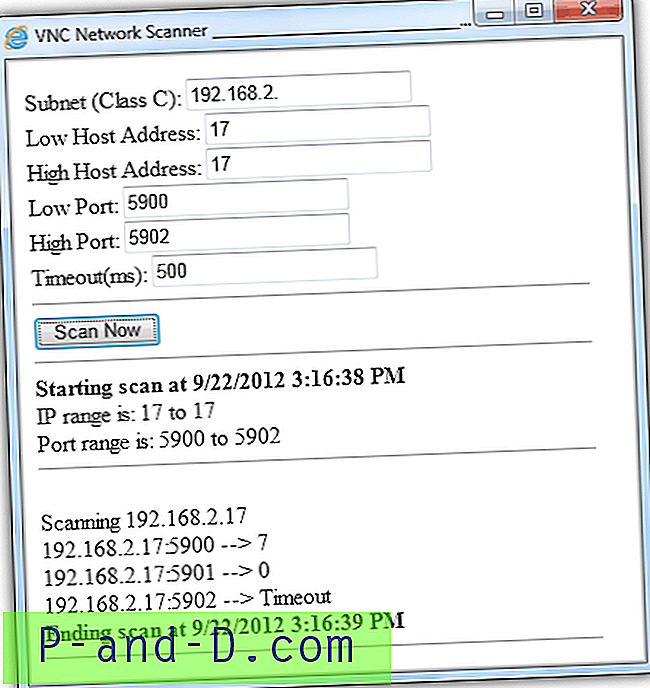
Scan4VNC jest bardziej elastyczny, ponieważ możesz skanować całą podsieć, podając adres IP i zakres portów. Po wprowadzeniu wszystkich wymaganych informacji kliknij przycisk Skanuj teraz, aby rozpocząć skanowanie. Powinieneś zanotować wynik skanowania, ponieważ nie są one oczywiste. Jeśli zobaczysz wynik 0, oznacza to, że port jest otwarty, limit czasu oznacza, że port jest zamknięty, a najważniejszym wynikiem jest 7, co oznacza, że serwer VNC działa na tym porcie.
Scan4VNC jest darmowy i pomyślnie przetestowany na Windows 7 32-bit.
Pobierz Scan4VNC